MacBook的12个Force touch技巧
手上有 Apple Watch 的用户对 Force Touch 功能的了解比较多,或者购买了新款 Macbook 的用户也体验了这一功能。Force Touch 是 Apple 用于 Apple Watch、全新 MacBook 以及全新 MacBook Pro 的一项触摸传感技术。

通过 Force Touch,设备可以感知轻压以及重压的力度,并调出不同的对应功能。Apple 也表示 Force Touch 是研发 Multi-Touch 以来,最重要的全新感应功能。
除了 USB Type-C 接口之外,Force Touch 触控板可以说是 12 英寸 MacBook 身上另一个最引人关注的功能。
今天,我们将来了解 Force Touch 在 Macbook 上的应用技巧,如果你不太会使用 Macbook 上的 Force Touch 功能,或许这些技巧能够对你有所帮助。
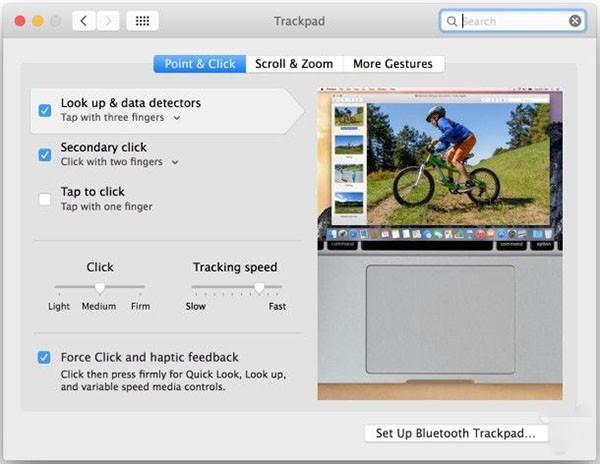
Macbook 上的 12 个 Force Touch 技巧
1.Force Touch 文件名,重命名 OS X Finder 中的文件
2.Force Touch 文件图标,在 Quick Look 预览文件
3.Force Touch Dock 中的图标,打开某款应用的任务控制以及其窗口
4.Force Touch 侧面栏的标签名字,重命名文件标签
5.Force Touch 日历或事件,预览日历日期
6.Force Touch 日期,创造新的事件
7.Force Touch 位置,在 Maps 地图中做标记
8.Force touch 放大缩小 Maps
9.Force Touch 某个词语,查看词语定义
10.Force Touch 视频上的时间轴,暂停、快进或快退视频。
11.Force Touch Dock 图标,调出应用任务控制
12.Force Touch 一个链接,在 Destination 预览
你会发现 Force Touch 已经基本能够通过多指点击、右击等操作实现多点触控 Mac 触控板的功能。我们可以说, Force Touch 是又一种我们用来执行操作任务的方法,而且更多维。
